No hay nada que frene más la finalización de un proyecto que toparse con un límite de almacenamiento o transferencia. En un momento crees que estás a punto de entregar los archivos finales a tu cliente, y al siguiente te encuentras con un mensaje de advertencia de que tus archivos son demasiado grandes para la plataforma de almacenamiento en la nube o el límite de transferencia de archivos que has elegido. Ouch. Cancela tus planes: vas a necesitar una solución. Afortunadamente, hay una forma mejor.
Envío de archivos de gran tamaño por la nube ha cambiado drásticamente en los últimos años. Cada vez podemos decir adiós a las costosas herramientas de transferencia de back-office y a la logística de envío de discos duros. (Ya no hay que morderse las uñas siguiendo al mensajero, esperando que el disco duro llegue a su destino de una pieza). La transferencia en la nube permite hacer copias de seguridad, entregar de nube a nube y aumentar la accesibilidad, todo ello liberando un tiempo precioso.
Cuando se trata de encontrar la plataforma en la nube adecuada para sus transferencias de archivos de vídeo de gran tamaño, la buena noticia es que tiene una gran cantidad de opciones. La noticia un poco menos buena es que casi todas ellas tienen duros tamaño del archivo límites que pueden causar estragos cuando tienes un plazo límite. Con el vídeo tamaño del archivo con el uso cada vez mayor de resoluciones 4K e incluso 8K, es un gran problema para los cineastas.
Entonces, ¿qué puede hacer un cineasta ocupado? El primer paso es saber lo que hay, cuáles son los límites y cómo esquivarlos siempre que sea posible.
Índice de contenidos:
¿Necesita enviar o recibir archivos de gran tamaño?
Tabla de comparación de los límites de tamaño de los archivos
Hay cientos y cientos de almacenamiento en la nube proveedores que existen, y estamos dispuestos a apostar que ya tienes tu favorito. Antes de examinar más detenidamente algunas de las plataformas más populares, he aquí una comparación de alto nivel de algunos nombres conocidos:
| Límite de almacenamiento | Precio mensual (almacenamiento) | Límite de tamaño de los archivos | |
| Dropbox | Ilimitado | 25 USD | 250 GB |
| Microsoft OneDrive | Ilimitado | 9,17 USD (por usuario, hasta 5 usuarios) | 250 GB |
| Google Drive | 30 TB | 149,99 USD | 750 GB |
| Box | Ilimitado | 25-35 USD | 15 GB |
| IDrive | 50 TB | 1.159,95 USD | 10 GB |
Tenga en cuenta que los precios aquí indicados se refieren a la cantidad máxima de espacio de almacenamiento. En la mayoría de los casos, los planes de suscripción son bastante más baratos. Dicho esto, puede parecer que los precios varían mucho de una plataforma a otra, pero ten en cuenta que cada una tiene sus propias ventajas, características e inconvenientes. Sin que muchos lo sepan, algunos proveedores de almacenamiento mantienen límites de transferencia diarios o por tiempo no publicados dentro de sus plataformas, lo que supone obstáculos artificiales no vistos para las transferencias. A continuación hablaremos en profundidad de cada proveedor.
![]()
1. Dropbox
En el último trimestre de 2020 Dropbox anunció la friolera de 15,25 millones de usuarios de pago. Esta plataforma, que ofrece un núcleo central para el almacenamiento de archivos en línea, es una buena apuesta tanto para los videógrafos que archivan su trabajo en solitario como para las grandes empresas que coordinan proyectos entre productores, editores, coloristas y demás.
Esto es lo que pasa: con un Dropbox Business Standard, obtienes cinco TB de almacenamiento por $15 USD/mes, lo que te permite enviar archivos de hasta dos GB con la transferencia de Dropbox. Si eso te parece poco, puedes hacerte con una cuenta Dropbox Business Advanced, con la que obtendrás almacenamiento ilimitado por $25 USD/mes con un límite de transferencia de archivos de 100 GB.
Si necesitas transferir un archivo de vídeo de gran tamaño, puedes puede hasta 250 GB con Transferencia de Dropbox - pero necesitarás Contacta con el departamento de ventas de Dropbox para presentar tu caso, lo que puede ser un poco pesado durante los días de mucho trabajo en los que los socios o los clientes están esperando las imágenes. (La misma advertencia existe con el almacenamiento "ilimitado" en la nube de Dropbox: si superas los cinco TB de almacenamiento con Dropbox Business AvanzadoSi no es así, tendrás que ponerte en contacto con el servicio de atención al cliente para solicitar más).
A continuación te explicamos cómo compartir archivos grandes en Dropbox:
- Inicia sesión en Dropbox y localiza el archivo grande que quieres compartir
- Pasa el ratón por encima del archivo que quieras compartir. Haga clic en el botón "Compartir" que aparece
- Introduzca la(s) dirección(es) de correo electrónico de su(s) destinatario(s) y pulse "Enviar" (o copie el enlace y póngalo en un correo electrónico, chat o SMS)
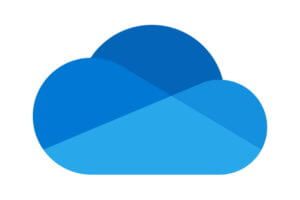
2. Microsoft OneDrive
Si tienes Windows 10, tu ordenador viene con Microsoft OneDrive incorporado. Pero incluso si no tienes un ordenador con Windows, puedes descargarte OneDrive, que te da cinco GB de almacenamiento de inmediato.
Microsoft ofrece muchos planes de suscripción diferentes, incluido el almacenamiento ilimitado en la nube por $9,17 USD/mes por usuario para cinco usuarios. Sin embargo, asegúrese de leer la letra pequeña: Microsoft proporciona inicialmente un TB por usuario, que los administradores pueden aumentar a cinco TB. A partir de ahí, los equipos tienen que ponerse en contacto con el departamento de ventas de Microsoft para obtener almacenamiento adicional, que puede llegar a los 25 TB por usuario (si se supera esa cantidad, hay que volver al equipo de ventas).
A continuación se explica cómo compartir archivos grandes en OneDrive:
- Sube tus archivos de vídeo grandes a OneDrive
- Haz clic en "Compartir" (en la barra superior) o haz clic con el botón derecho en el archivo que quieres transferir y selecciona "Compartir"
- En el campo de texto "Invitar a personas", introduzca el nombre o el correo electrónico del destinatario
- Asegúrese de que sus permisos de edición son adecuados seleccionando "Puede editar" o "Puede ver"
- También puede hacer clic en "Obtener un enlace" en el menú Compartir para generar un enlace compartible
En cuanto al tamaño de los archivos, están limitados a 100 GB en OneDrive aplicación. En vista del cambio hacia el trabajo remoto, Microsoft ha anunciado que pronto aumentar ese límite a 250 GB - así que estate atento. Mientras tanto, si usas OneDrive y necesitas más espacio de almacenamiento, una solución es comprime tus archivos antes de transferirlos. Esto no sólo liberará parte de ese siempre preciado espacio de almacenamiento, sino que también hará que la transferencia sea mucho más rápida.
Para comprimir archivos en Windows 10, abra el "Explorador de archivos" y seleccione el archivo que desea comprimir. Haga clic con el botón derecho y seleccione "Enviar a > carpeta comprimida". Ya está.
Si está comprimiendo archivos de vídeo de gran tamaño, le conviene consultar este post sobre cómo comprimir archivos de vídeo de gran tamaño.
![]()
3. Google Drive
Ahora hemos llegado a la omnipresente G Suite, ahora conocida como Espacio de trabajo de Google (que engloba una serie de servicios como Gmail, Calendar, Docs y Drive). Con millones de usuarios diarios, Google Drive ofrece 15 GB de espacio de almacenamiento gratuito cuando te registras, pero si trabajas con vídeos de alta resolución no tardarás en pedir una actualización.
Dos TB de espacio de almacenamiento cuestan $9,99 USD/mes, 10 TB son $49,99 USD/mes, 20 TB son $99,99 USD/mes, mientras que el nivel superior de 30 TB cuesta $149,99 USD/mes.
Por muy omnipresente que sea Google, Google Drive no está exento de trampas: los usuarios individuales están restringidos por una Carga de archivos de hasta 750 GB al día en Mi unidad y en la(s) unidad(es) compartida(s). Si (o cuando) alcanzas ese límite, puedes estar seguro de que todo lo que esté en proceso de carga se detendrá y continuará al día siguiente. Pero eso no es de mucha ayuda cuando tienes poco tiempo.
A continuación te explicamos cómo enviar un archivo grande a través de Google Drive:
- En Gmail, pulsa "Redactar"
- En la barra de herramientas, haga clic en "Drive" y elija su archivo en el menú
- Haz clic en "Insertar".
- Cuando esté listo, haga clic en "Enviar".
Una forma de evitar los límites diarios de tamaño de los archivos de Google Drive es subir tus archivos de vídeo de gran tamaño utilizando una cuenta de Google completamente diferente (sólo asegúrate de que la nueva cuenta no esté en el mismo plan de suscripción que la original). Siempre que tu segunda cuenta permita un máximo de 750 GB de almacenamiento en Google Drive, esta solución te permitirá subir otros 750 GB de archivos.
Por supuesto, pagar y enviar archivos desde una cuenta (o cuentas) de Google diferente no es lo ideal, y añade pasos manuales que ralentizan el flujo de trabajo. Pero si estás en un aprieto por el uso del almacenamiento, esta podría ser tu carta para salir de la cárcel.
![]()
4. Caja
Tal vez no tan utilizado como los Google Drives del mundo, Box sigue siendo un servicio de almacenamiento en la nube muy conocido en el que confían 97.000 empresas.
La plataforma ofrece cuatro planes de suscripción diferentes, tres de los cuales tienen almacenamiento ilimitado. El plan Business cuesta $15 USD al mes, con un tamaño máximo de cinco GB para un solo archivo. Business Plus cuesta $25 USD al mes, con un límite de carga de archivos de 15 GB. Es el mismo límite de carga que el plan Business Enterprise, que cuesta $35 USD al mes, con ventajas adicionales como más llamadas mensuales a la API.
A continuación te explicamos cómo enviar archivos de gran tamaño con Box:
- Inicie sesión en Box y localice el archivo grande que desea compartir
- Haga clic en "Compartir"
- Haga clic en "Enviar" en el cuadro azul que aparece justo debajo del archivo
- Introduzca las direcciones de correo electrónico de los destinatarios en la ventana emergente que aparece. Añada un mensaje opcional si lo desea y pulse "Enviar".
Sin embargo, no hay escapatoria: los límites de carga de cinco a 15 GB son extremadamente limitantes. Pero si estás comprometido con Box, no te preocupes: la empresa dice que aumentará los límites de transferencia de archivos en un futuro próximo.
¿Qué puedes hacer hasta entonces? Además de comprimir tus archivos, también puedes cortar esos archivos pesados mediante la compresión y división u otras técnicas. Esto dividirá tus archivos comprimidos en trozos más fáciles de transferir. Sin embargo, hay una gran consideración: tu cliente recibirá el vídeo en varios archivos que tendrán que unir ellos mismos.
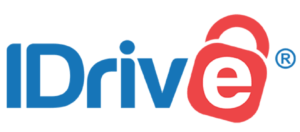
5. IDrive
Mientras que IDrive consigue críticas estelares de medios como PCMagPero tiene un inconveniente importante: tiene un límite de almacenamiento (de 250 GB a 12 TB, según el plan anual de la empresa). También es relativamente caro: el límite máximo es de 1.000 euros. 50 TB, con un coste de $1,159,95 USD/mes. (Para encontrar los planes mensuales, vaya a la columna "IDrive Business". Desplácese hacia abajo y haga clic en "Más planes", que proporciona una lista de precios adicional con niveles mensuales en la parte inferior). Bajando un peldaño desde los 50 TB se obtienen 25 TB a $589,95 USD/mes, lo que sigue siendo un buen precio, dependiendo de sus necesidades.
En cuanto al tamaño de los archivos, puedes subir hasta 2 GB mediante la interfaz web de IDrive. Para archivos de hasta 10 GB tendrás que usar la aplicación de escritorio de IDrive. Más allá de eso, empiezas a tener problemas.
A continuación se explica cómo enviar un archivo grande con IDrive:
- Inicie sesión en IDrive y localice el archivo que desea compartir
- Haz clic en el icono "Compartir" (tiene este aspecto:
 ).
). - Introduzca las direcciones de correo electrónico de sus destinatarios en la ventana de compartir que aparece
- Establezca los permisos de edición de su archivo (a "Puede editar" o "Puede ver")
- Haga clic en "Enviar correo electrónico".
Aparte de las soluciones al límite de tamaño de los archivos que ya hemos comentado, como contactar con ventas, crear una nueva cuenta en la nube, comprimir los archivos e incluso dividirlos, tienes otras opciones: si sigues encontrando bloqueos, puede que sea el momento de utilizar una VPN diferente. En teoría, con una nueva VPN, tu proveedor de servicios de Internet no aplicará límites de tráfico, lo que te permitirá subir archivos, pero ten en cuenta que esto también podría ralentizar tu conexión a Internet.
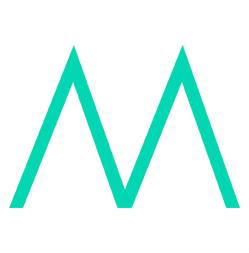
6. MASV
Como hemos visto, hay muchos proveedores de la nube para los profesionales del vídeo que quieren transferir archivos masivos. Y a pesar de sus límites de tamaño de archivo, hay muchas maneras de anular esos límites. Pero, ¿no sería estupendo disponer de una solución fácil de usar, sin ningún tipo de límite y muchas integraciones con los principales proveedores de la nube, en lugar de hojear frenéticamente los blogs en busca de soluciones?
MASV combina límites ilimitados de tamaño de transferencia (el tamaño máximo de los archivos es de 15 TB, pero en general las transferencias son ilimitadas), la marca portales que cualquiera de sus socios o clientes puede utilizar sin necesidad de iniciar sesión, y un número ilimitado de compañeros de equipo, lo que significa que, cuando utilice MASV, puede estar seguro de que su archivo de vídeo de gran tamaño se entregará de forma rápida y fiable, sin necesidad de recurrir a otras soluciones. Todos los archivos se cifran en reposo y en vuelo, y todo lo que se envía a través de MASV se comprime automáticamente y los clientes o socios lo reciben con la misma calidad con la que se envió. La interfaz intuitiva y basada en navegador de MASV hace que enviar un archivo enorme sea tan sencillo como enviar un correo electrónico, y se recupera automáticamente de las conexiones perdidas, para que pueda pulsar "enviar" y pasar a otros asuntos sin preocupaciones.
Aquí se explica cómo enviar archivos grandes con MASV:
- Regístrate e inicie sesión en su cuenta de MASV
- Añade los correos electrónicos de tus destinatarios
- Arrastre y suelte su(s) archivo(s) en la tarjeta de carga de MASV
- Haga clic en enviar
La red global de servidores de MASV también significa que tenemos algunas de las velocidades de carga y descarga más rápidas en el negocio - sin requerir ninguna instalación de archivos o ajustes de firewall.
A $0,25/GB para transferir archivos de cualquier tamaño, sólo pagas por lo que necesitas, nada más. Además, con MASV puedes facturar fácilmente los costes a tus socios o clientes en función de su uso exacto.
Esto no significa que tengas que renunciar a tu(s) plataforma(s) de almacenamiento en la nube. Como hemos dicho antes, MASV se integra fácilmente con Google Drive, Dropbox y más, para que pueda seguir utilizando sus cuentas en la nube, mientras que la externalización de la transferencia de archivos de gran tamaño a veces estresante elemento de su flujo de trabajo. Para hacerlo aún más fácil, el nuevo Integraciones en la nube de MASV le permite gestionar todas sus integraciones en la nube en un solo lugar.
Así que la próxima vez que te encuentres con ese temido mensaje de "carga fallida", Dale una vuelta a MASV. Te proporciona hasta 20 GB de datos gratuitos para que juegues sin prisas, y puede que te salve el día.
Transferencias de archivos sin estrés
![]()
Envíe vídeo sin comprimir con una velocidad y fiabilidad increíbles.
Pruébalo gratis con nuestros 20 GB.
¿Cuál es el límite de tamaño de los archivos en Dropbox y Google Drive?
Google Drive El límite de tamaño de archivos para almacenamiento es de 30 TB, mientras que Dropbox no tiene límites en el tamaño de los archivos almacenados. Subir archivos grandes a Google Drive y Dropbox rápidamente utilizando la integración de MASV.
¿Cuál es el límite de tamaño de los archivos de MASV?
MASV no tiene límites de tamaño en las transferencias de archivos.